Come restituire il valore della cella ogni cinque o ennesima riga in Excel?
In un foglio di lavoro, come potresti restituire ed elencare i valori da ogni cinque o ennesima cella come mostrato nello screenshot seguente? Copiarli uno per uno richiederebbe molto tempo. In questo articolo, vi presenterò alcuni trucchi rapidi per risolvere questo problema in Excel.

Restituisci ed elenca ogni cinque o ennesimo valore della cella con una formula
Restituisci ed elenca ogni cinque o ennesimo valore della cella con una formula
Per estrarre ogni cinque o ennesima cella da una colonna, puoi applicare la seguente formula semplice:
Inserisci questa formula: =OFFSET($C$1,(ROW()-1)*5,0) nella cella F1, quindi trascina il quadratino di riempimento verso il basso fino alle celle in cui desideri applicare questa formula, e ogni cinque valori delle celle dalla colonna C verranno restituiti nella colonna F, vedi screenshot:
Nota: Nella formula precedente, C1 è la cella iniziale della colonna da cui vuoi estrarre ogni ennesimo valore, il numero 5 è il numero dell'intervallo, puoi modificarli secondo necessità.

Restituisci ed elenca ogni cinque o ennesimo valore della cella, riga o colonna con Kutools per Excel
Se hai Kutools per Excel, con la sua funzione Seleziona Righe e Colonne a Intervalli, puoi selezionare rapidamente ogni ennesima cella, riga o colonna secondo necessità, e poi copiarle e incollarle ovunque ti serva.
Dopo aver installato Kutools per Excel, procedi nel seguente modo:
1. Seleziona l'intervallo di dati da cui vuoi restituire ogni 5 righe, e fai clic su Kutools > Seleziona > Seleziona Righe e Colonne a Intervalli, vedi screenshot:
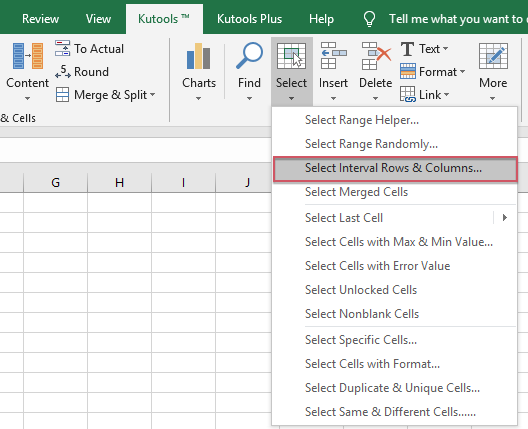
2. Nella finestra di dialogo Seleziona Righe e Colonne a Intervalli che appare, seleziona l'opzione Righe dalla sezione Seleziona, quindi inserisci il numero dell'intervallo e il numero di righe che desideri selezionare nei campi Intervallo di e Righe separatamente, vedi screenshot:

3. Quindi fai clic sul pulsante Ok, e ogni 5 righe verranno selezionate contemporaneamente, dopodiché copia e incolla le righe in una cella dove vuoi posizionare il risultato, vedi screenshot:
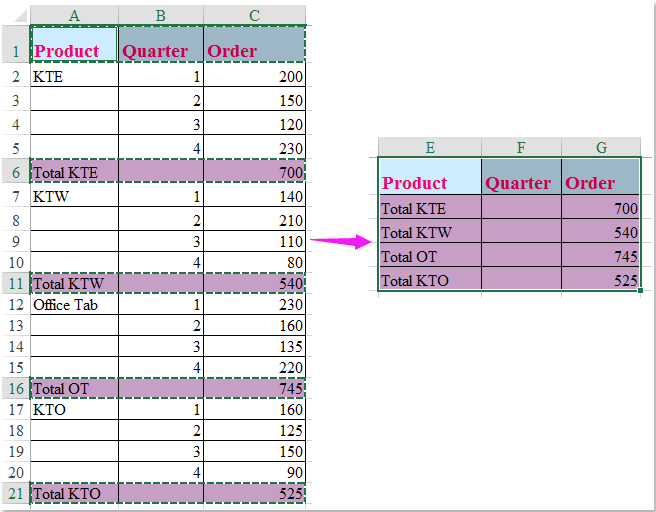
Scarica e prova gratuitamente Kutools per Excel Ora!
I migliori strumenti per la produttività in Office
Potenzia le tue competenze in Excel con Kutools per Excel e sperimenta un'efficienza mai vista prima. Kutools per Excel offre oltre300 funzionalità avanzate per aumentare la produttività e farti risparmiare tempo. Clicca qui per ottenere la funzione di cui hai più bisogno...
Office Tab porta le schede su Office e rende il tuo lavoro molto più semplice
- Abilita la modifica e lettura a schede in Word, Excel, PowerPoint, Publisher, Access, Visio e Project.
- Apri e crea più documenti in nuove schede della stessa finestra invece che in nuove finestre.
- Aumenta la produttività del50% e riduce centinaia di clic del mouse ogni giorno!
Tutti gli add-in Kutools. Un solo programma di installazione
La suite Kutools for Office include add-in per Excel, Word, Outlook & PowerPoint più Office Tab Pro, ideale per i team che lavorano su più app di Office.
- Suite tutto-in-uno — Add-in per Excel, Word, Outlook & PowerPoint + Office Tab Pro
- Un solo programma di installazione, una sola licenza — configurazione in pochi minuti (pronto per MSI)
- Funzionano meglio insieme — produttività ottimizzata su tutte le app Office
- Prova completa30 giorni — nessuna registrazione, nessuna carta di credito
- Massimo risparmio — costa meno rispetto all’acquisto singolo degli add-in